装机高手告诉你2017最简单的U盘分区方法
- 时间:2017年08月28日 18:03:00 来源:魔法猪系统重装大师官网 人气:7799
u盘早已进入我们的生活,只要掌握了U盘重新分区方法,就可以方便使用U盘重新分区了,如果大家想要这个方法的话,下面小编就给大家带来U盘重新分区的教程吧,希望大家都能够掌握这个方法。
很多朋友都想要学习可移动硬盘分区系统的方法,毕竟u盘的使用非常流行,那么到底可移动硬盘分区要怎么操作呢?下面小编就给大家带来可移动硬盘分区图文教程吧,希望大家看完之后都能够喜欢这个方法哦!
u盘分区教程
u盘插入到电脑,接着组合键“win+r”打开运行,输入“cmd”按回车键。

u盘分区截图(1)
在命令窗口中输入“diskpart”命令,按回车键执行。等待一下
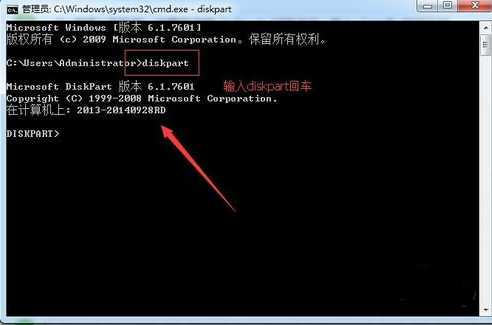
u盘分区截图(2)
接着输入“select disk 1”命令(ps:写1就是代表一个u盘,两个就写2,以此类推)
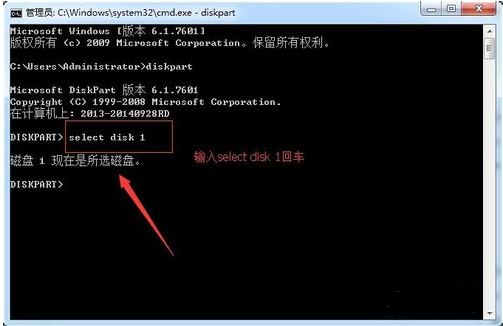
u盘分区截图(3)
选择完成磁盘后继续输入命令“clean”删除u盘的所有信息
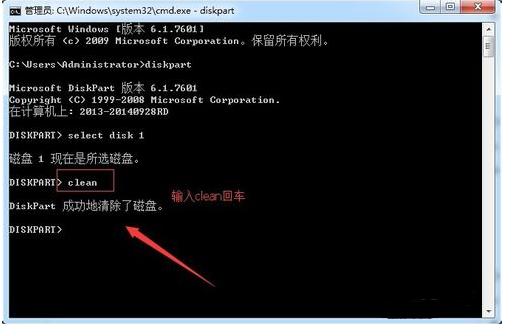
u盘分区截图(4)
右击计算机“管理——存储——磁盘管理”,然后找到【未分配的可移动硬盘】,现在u盘可以进行磁盘分区了
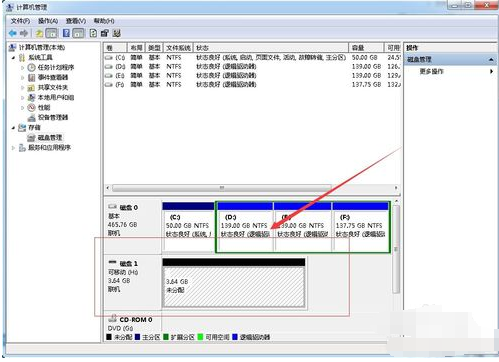
u盘分区截图(5)
看完了是不是觉得对u盘的使用又多了一些技能呢,学会对u盘进行重新的磁盘分区了吗?
U盘重新分区,u盘分区,u盘进行分区,可移动硬盘分
上一篇:装机高手告诉你U盘启动uefi
下一篇:装机高手告诉你U盘exe病毒专杀工具









